Generar y personalizar tu perfil idyd te facilitará crear conexiones con otras personas de la comunidad. Puedes editarlo las veces que tu quieras, solamente debes seguir las instrucciones que se mencionan a continuación.
Para crear tu perfil primero tienes que registrarte en la comunidad de aprendizaje idyd. Si no lo has hecho y quieres saber como, da click en la siguiente liga: ¿Cómo me registro en la página de Identidad y Desarrollo?
Información general
2. Edita tu perfil idyd
- Una vez realizado el paso anterior, la sección de tu perfil en la página se verá como la imagen que te mostramos abajo.
- En la parte derecha de la página da click en el botón “Editar Perfil”
 , para agregar elementos que harán que tu perfil refleje quien eres y lo que quieres mostrar.
, para agregar elementos que harán que tu perfil refleje quien eres y lo que quieres mostrar.
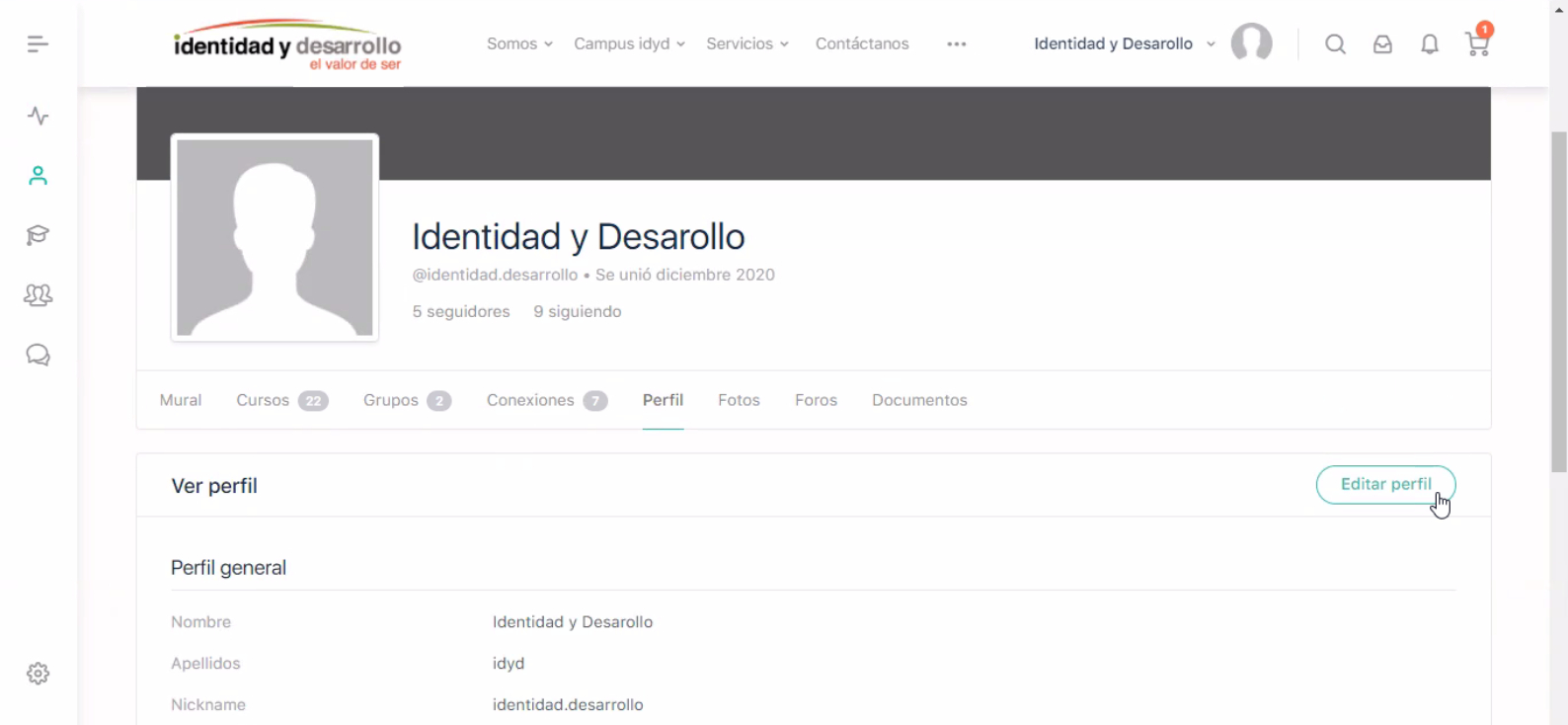
3. Edita la información de tu usuario
- Revisa que tu información de usuario este correcta.
- Tu nombre de usuario aparecerá en la casilla, ya que estas registrado en el sistema, si quieres modificarlo lo puedes editar en el recuadro.
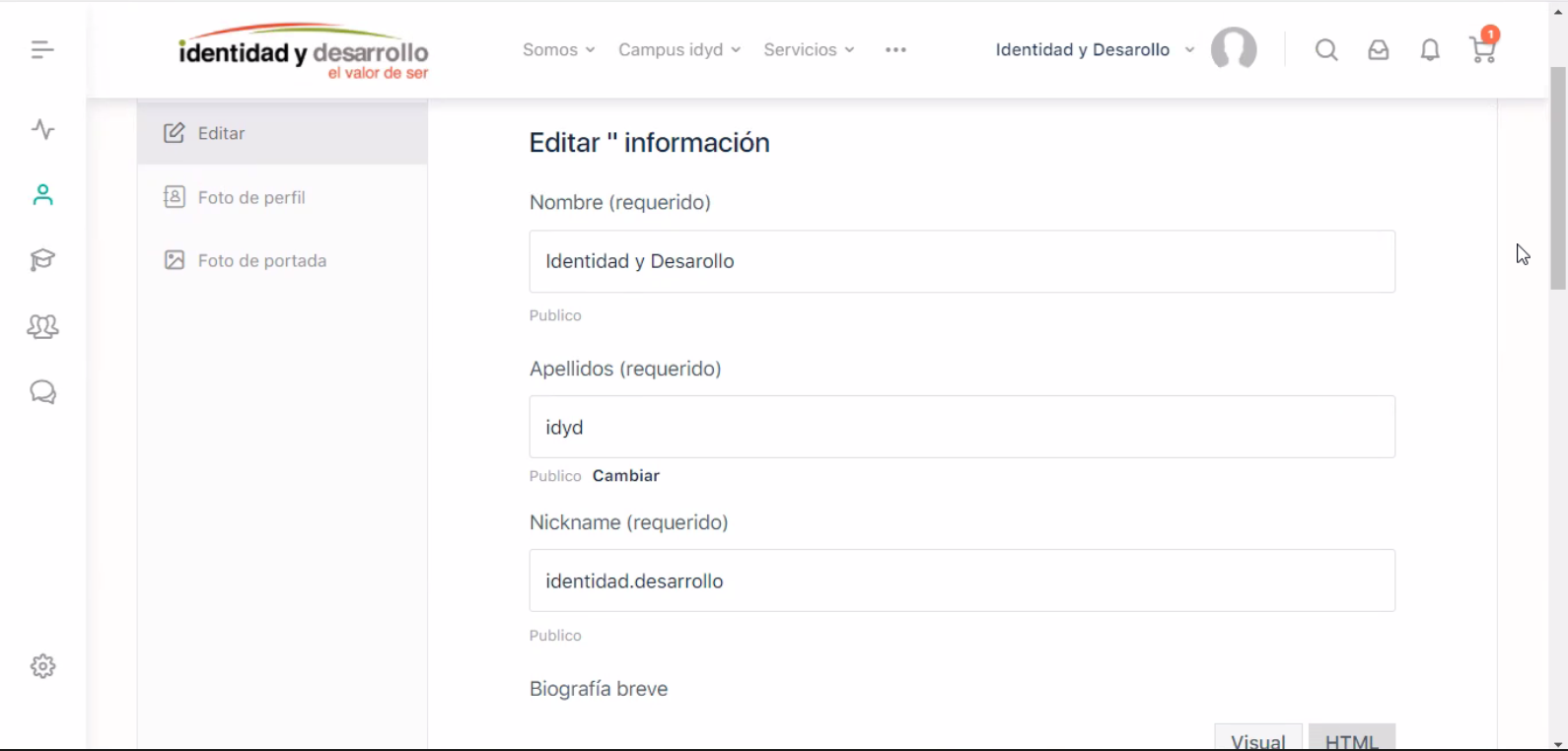
4. Escribe sobre ti
En el apartado de “Biografía breve”; cuéntanos acerca de ti, lo que te apasiona, los proyectos en los que has participado y tus pasatiempos. También puedes citar alguna frase que te guste o te defina.
¡Queremos conocerte!
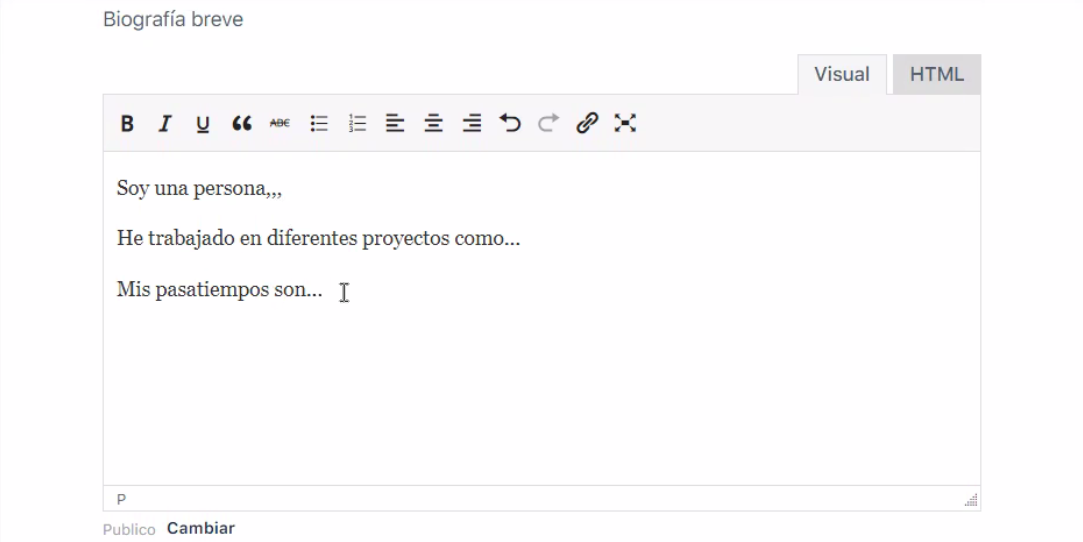
6. Visualiza los cambios hechos
- Una vez guardados los cambios, dirígete a la parte de arriba y da click en el botón “Ver mi perfil”:
 .
.
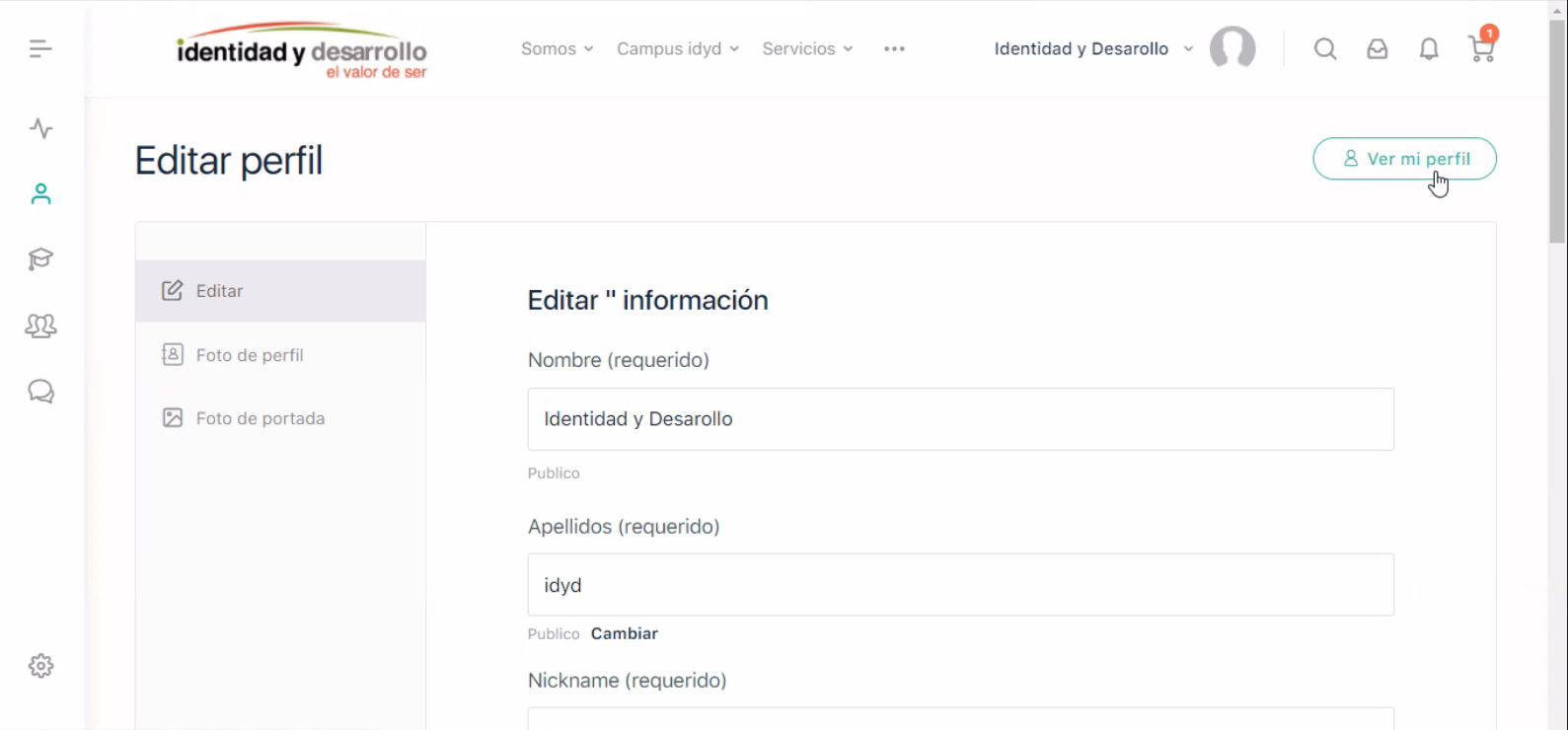
Visualiza en tu perfil las modificaciones que has hecho, esta información también la podrán ver los demás usuarios.
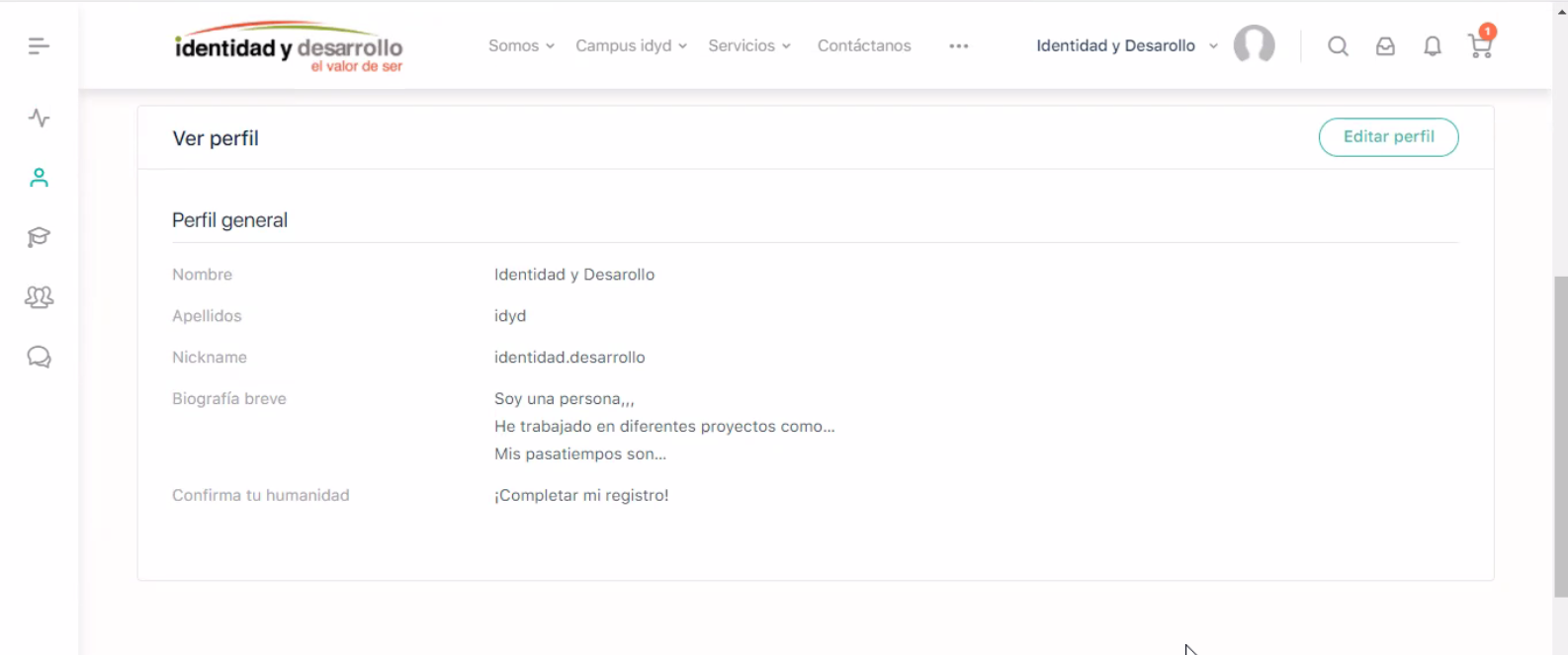
Foto de perfil idyd
A continuación te mostraremos cómo seleccionar y cambiar tu foto de perfil idyd.
2. Selecciona una opción para subir tu foto de perfil
Tienes dos opciones para elegir una foto de perfil:
- Elije tu foto de perfil desde los archivos de tu computadora.
- Toma una foto desde tu web cam.
Elije tu foto de perfil desde los archivos de tu computadora
Si ya tienes una foto en los archivos de tu computadora y la quieres subir para que se establezca como tu foto de perfil, sigue los siguientes pasos.
- Selecciona el botón “subir”
 y aparecerá una ventana como la que mostramos abajo.
y aparecerá una ventana como la que mostramos abajo. - Posteriormente haz click en el botón “Selecciona tu archivo”

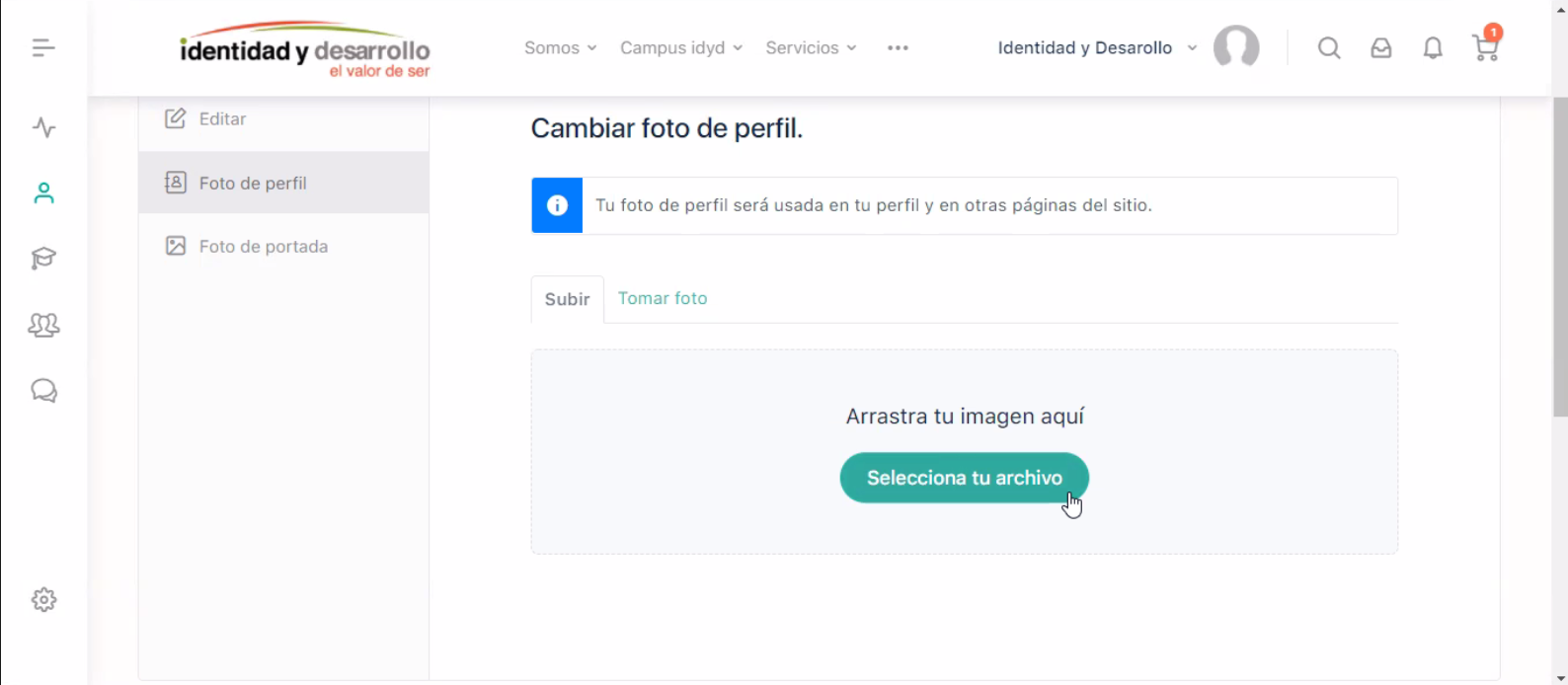
Se abrirá un recuadro en donde se visualizarán los archivos que tienes en tu computadora.
- Busca y selecciona la foto o imagen que quieras subir para tu perfil idyd.
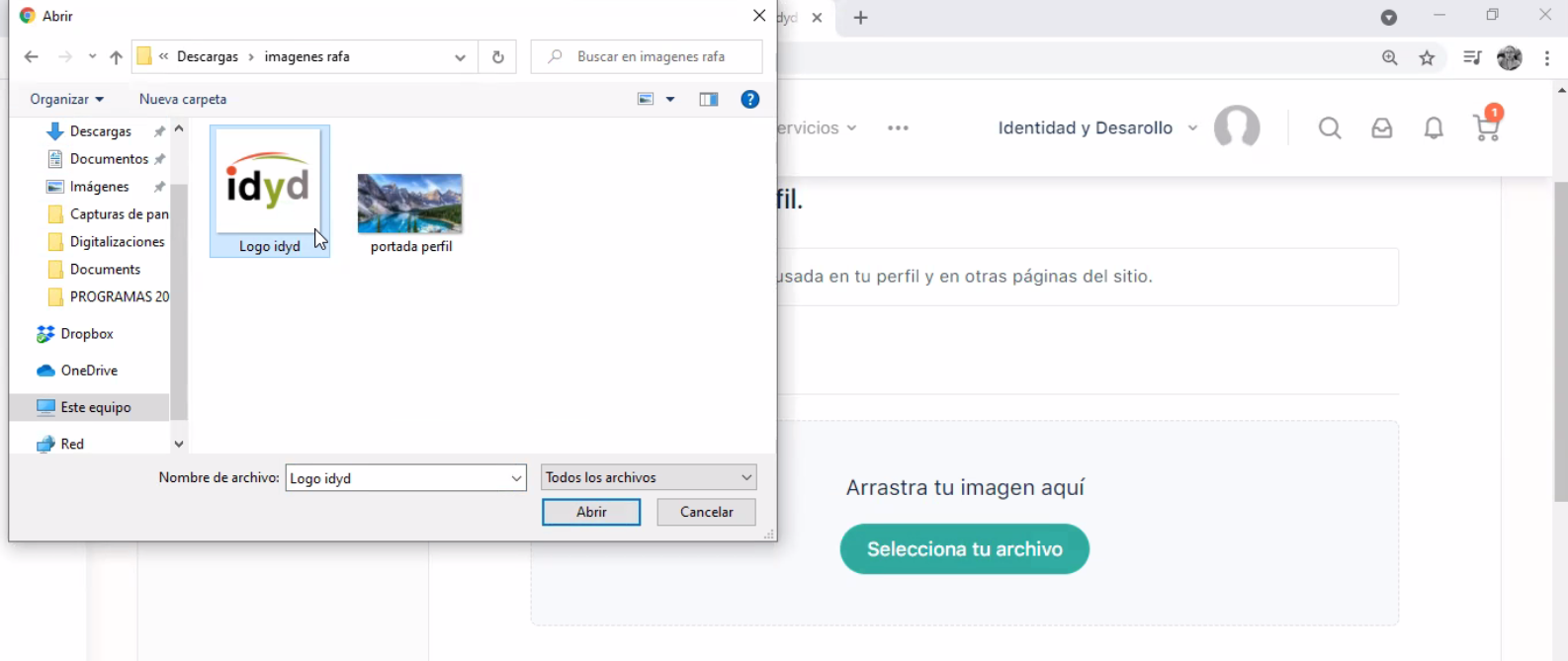
- Una vez seleccionada la imagen, da click en el botón abrir.

Automáticamente se guardará tu foto de perfil. Al finalizar aparecerá un mensaje como el que te mostramos abajo.

Toma una foto desde tu web cam
Si lo que quieres es tomarte una fotografía utilizando la cámara de tu computadora, sigue los siguientes pasos:
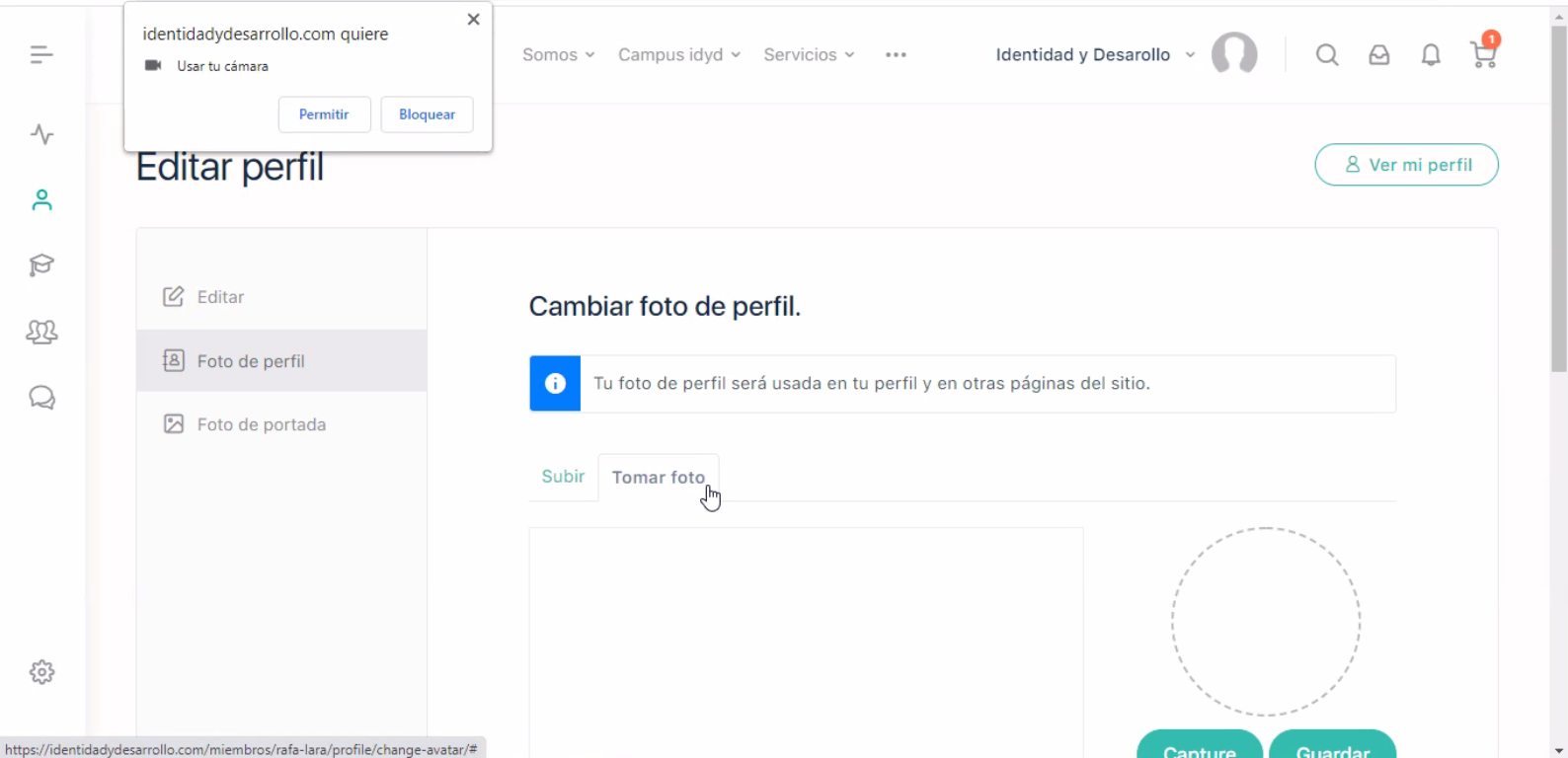
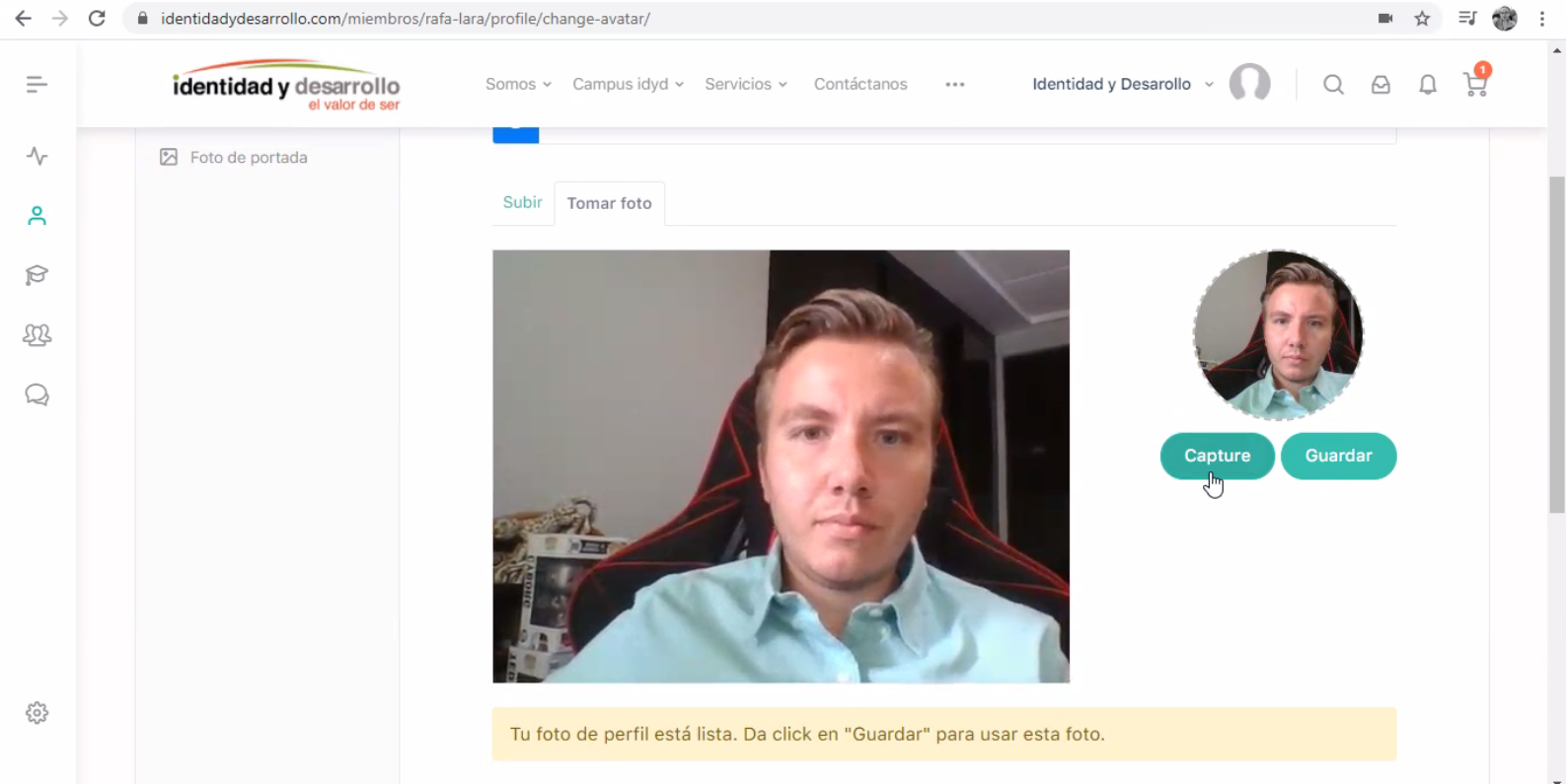
Una vez guardada tu fotografía, aparecerá una barra como la que mostramos abajo, indicando que tu foto se ha guardado correctamente.

Foto de portada
Puedes personalizar tu perfil idyd con la foto o imagen de portada que tu elijas.
A continuación, se abrirá un recuadro como el que te mostramos abajo, con acceso a los documentos de tu computadora.
- Selecciona la foto o imagen que quieres de portada.
- Da click en el botón “Abrir”
 .
.
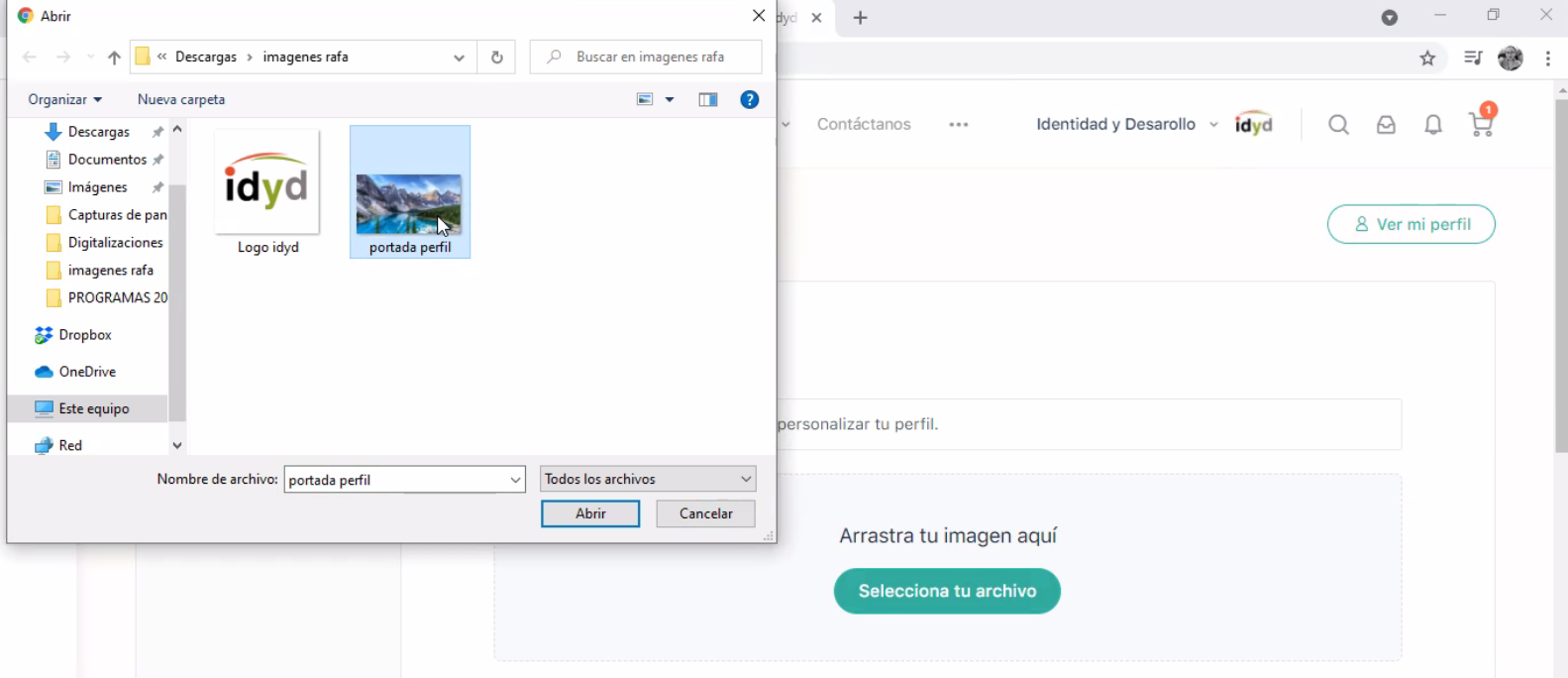
Al seleccionar la imagen deseada, tu foto de portada se guardará automáticamente y saldrá una ventana como la siguiente.
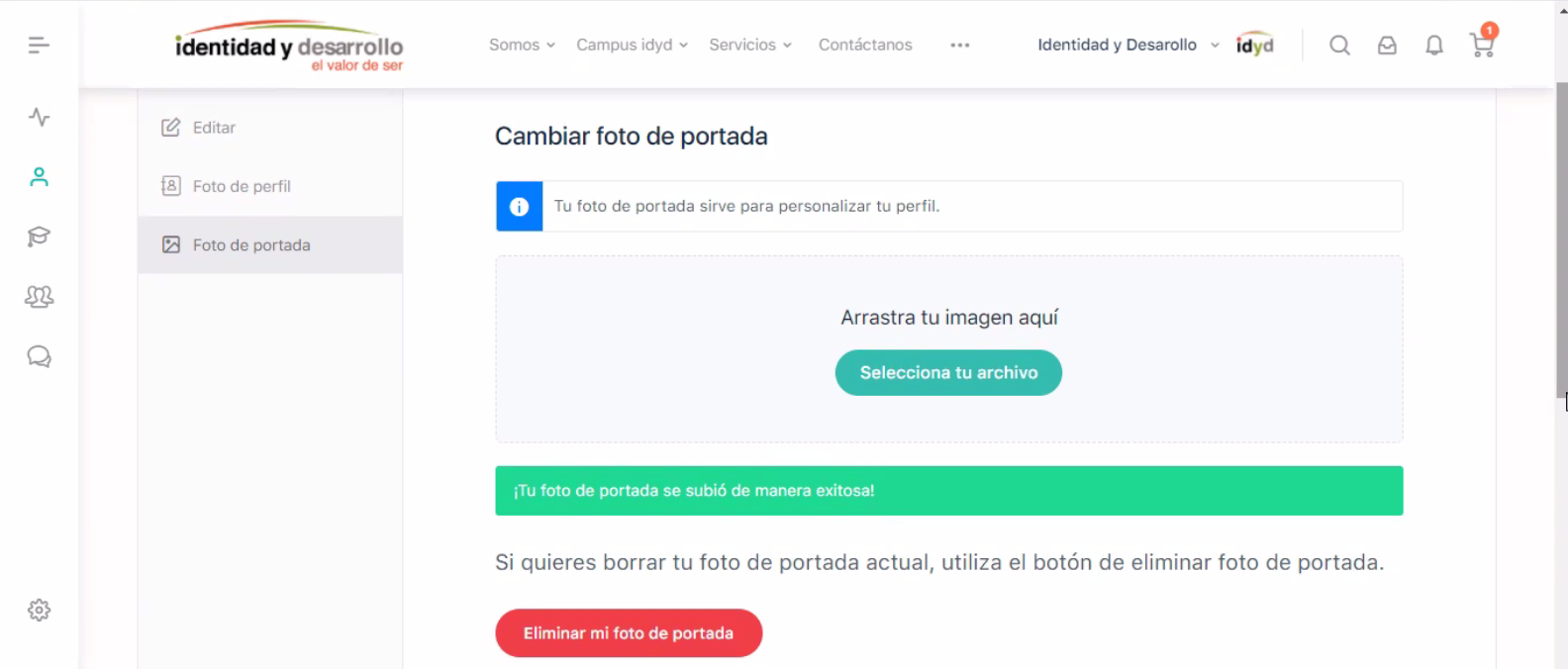
Y podrás visualizar los cambios que realizaste en tu perfil idyd.
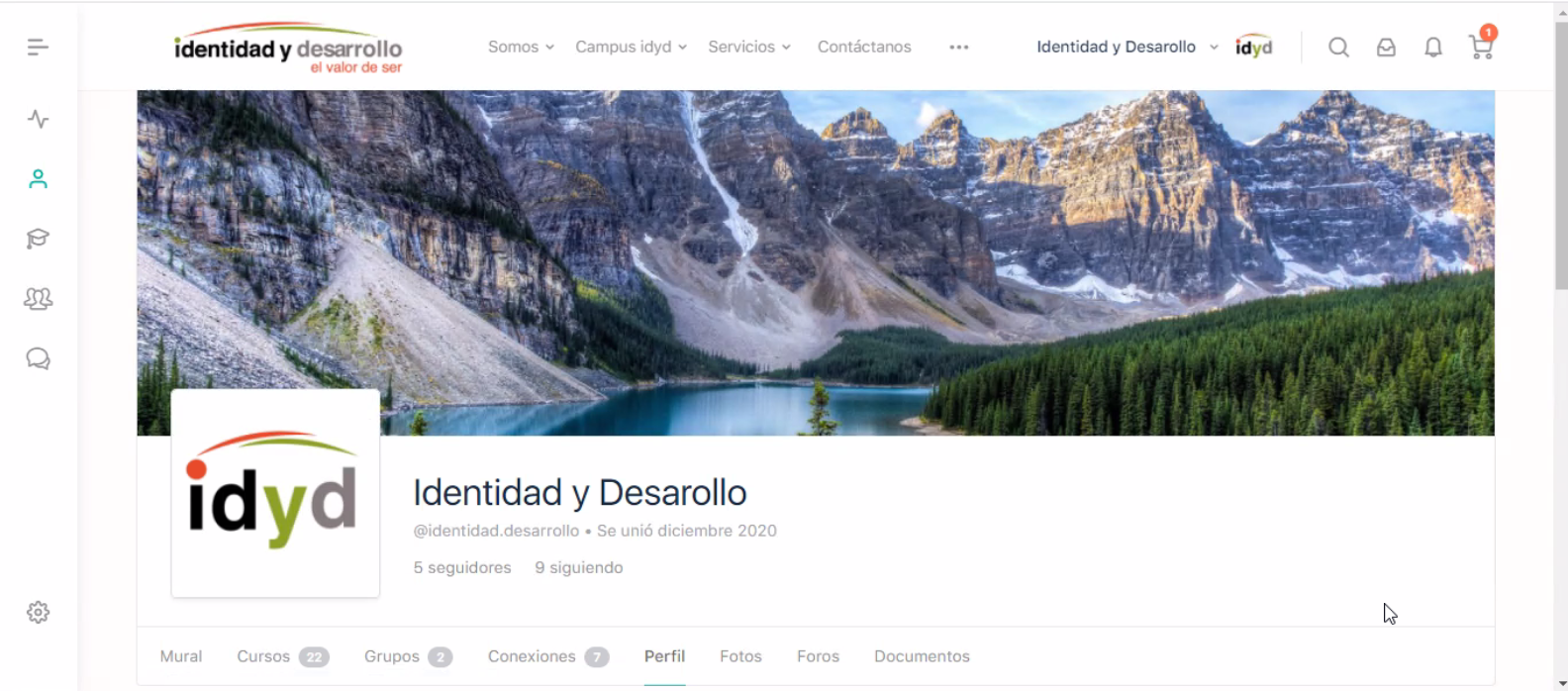
¡Listo! Tu perfil ha sido modificado y personalizado.
Te contaremos de otros usos y herramientas que tiene la página en otras lecciones.





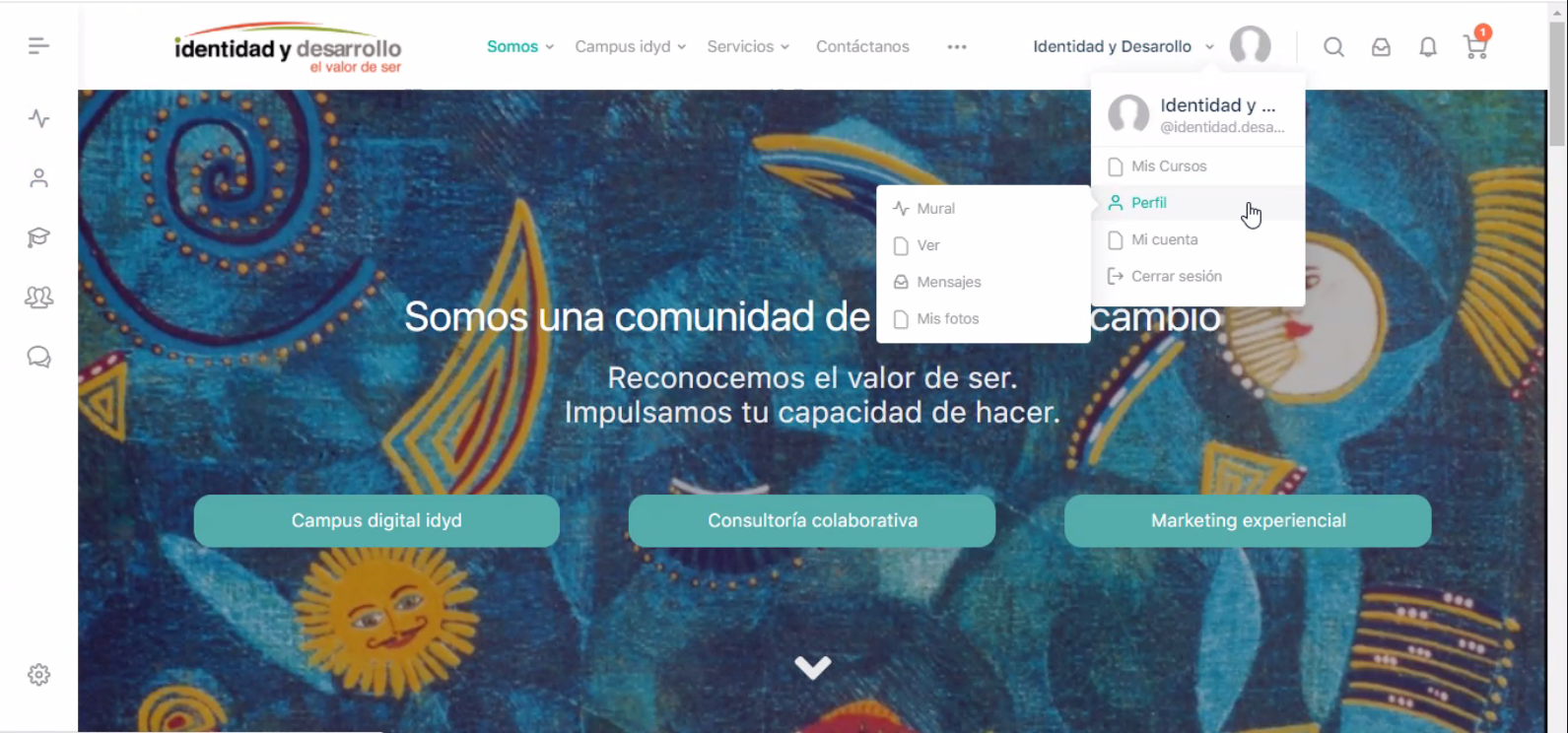
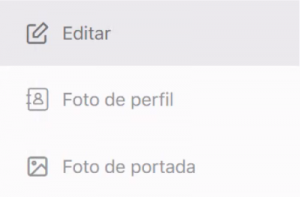
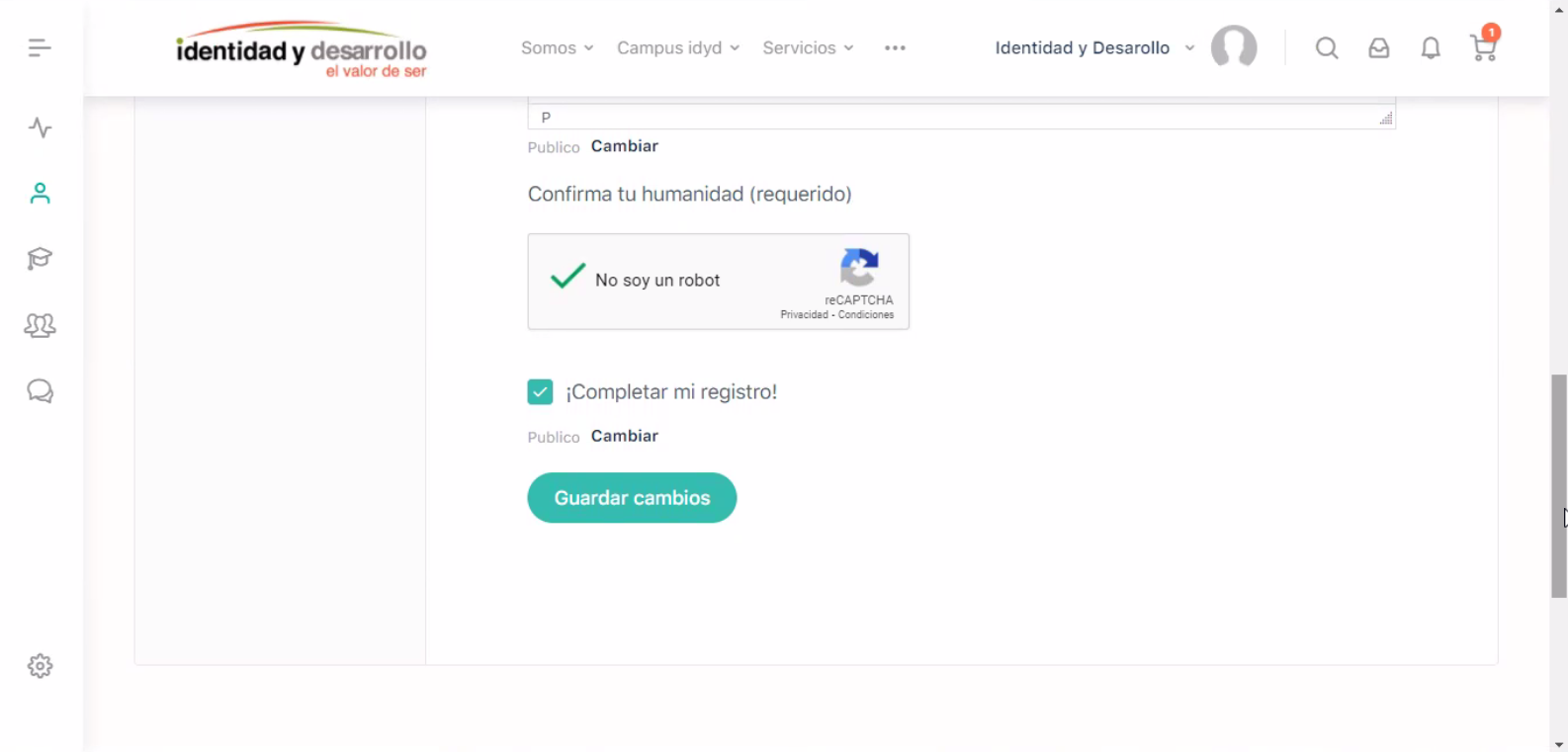
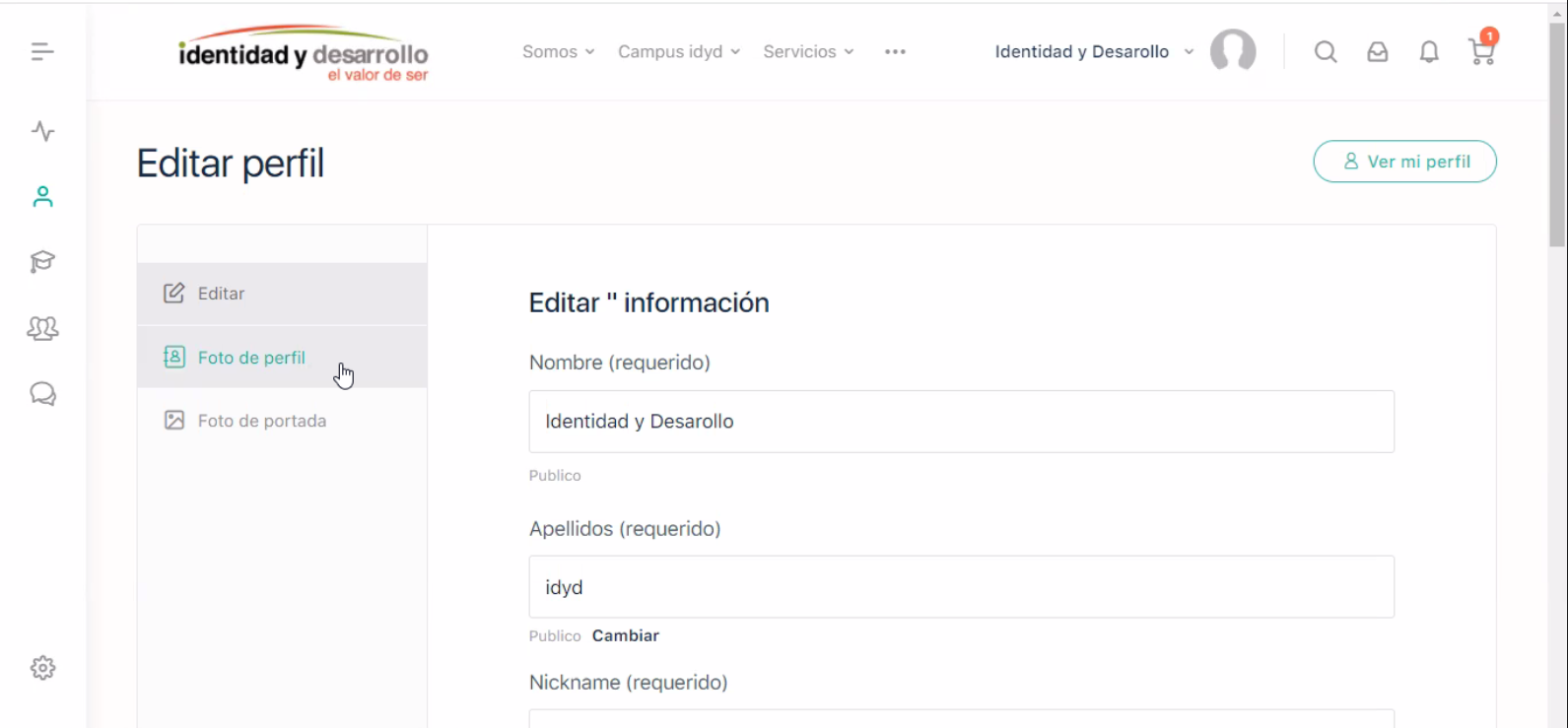
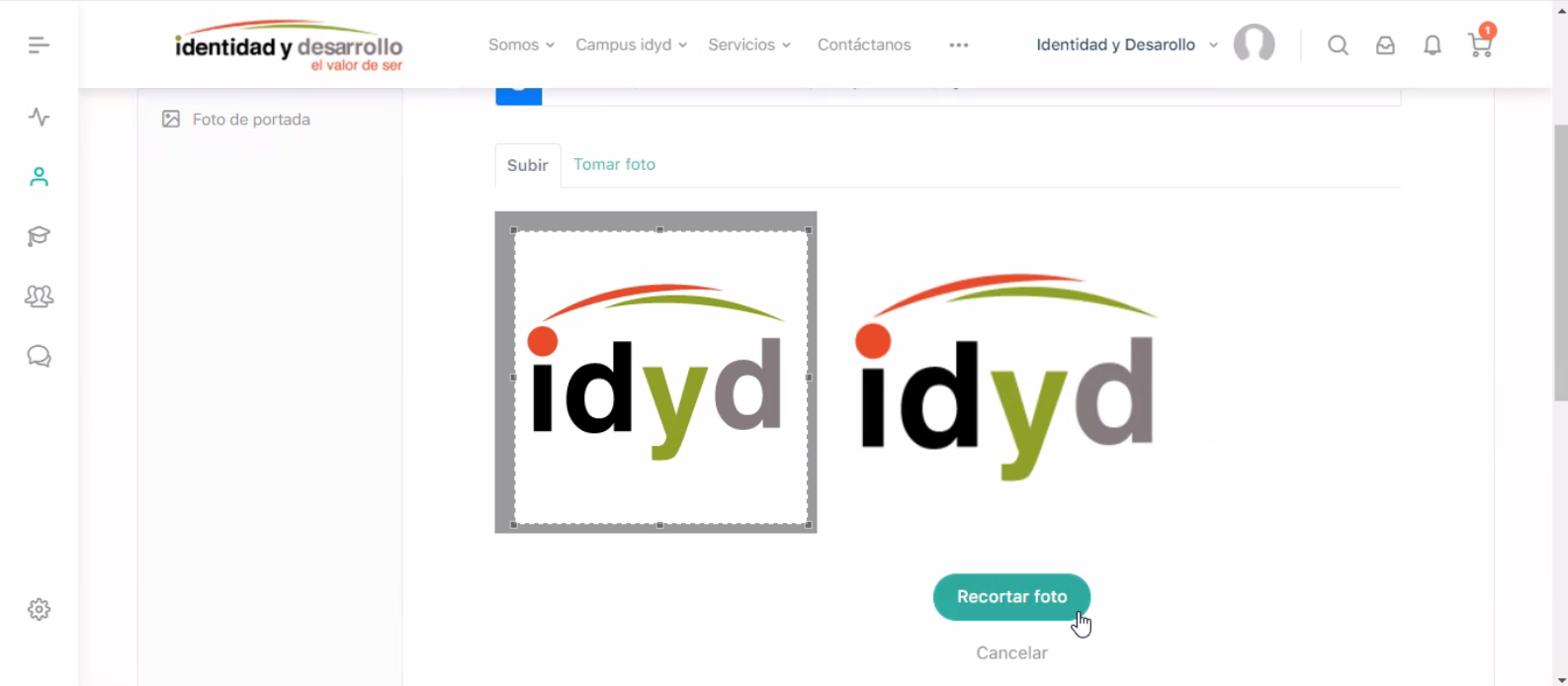
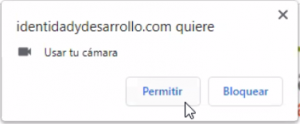
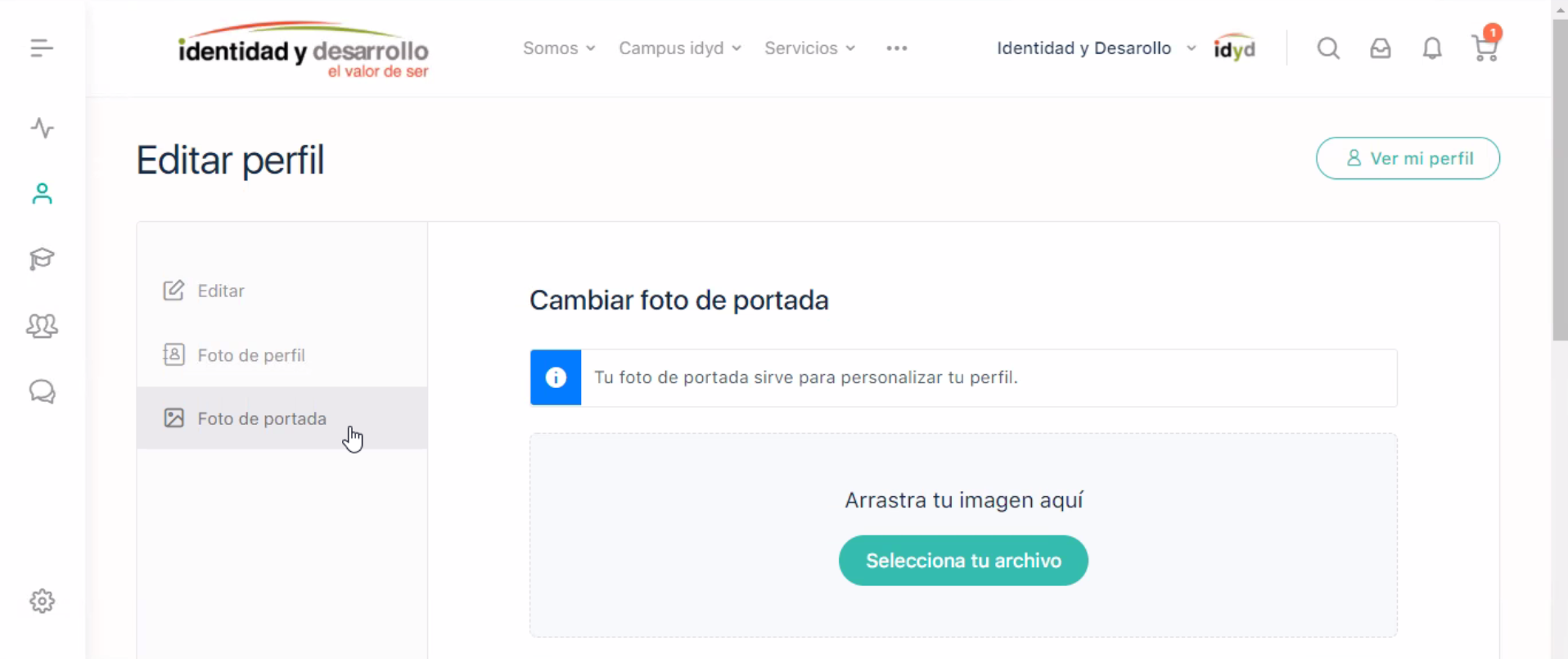
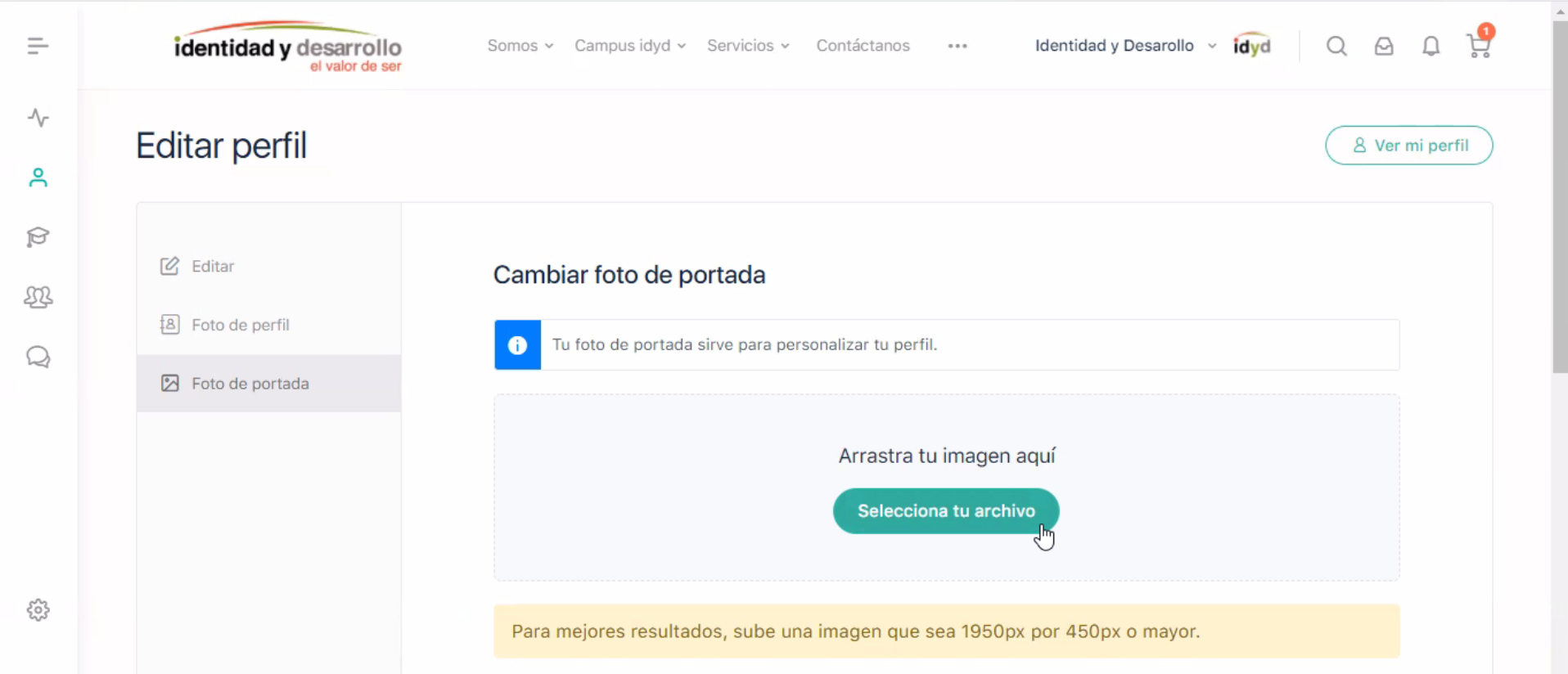
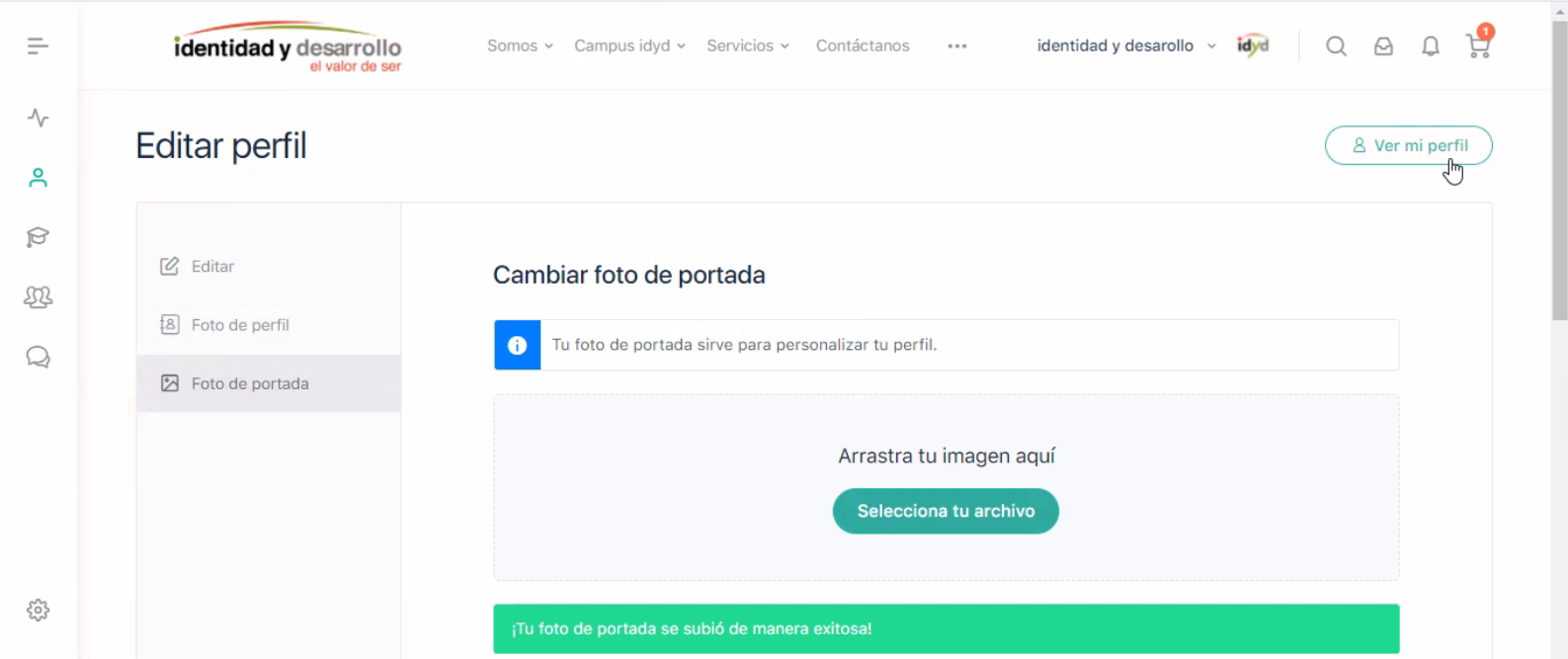





Comenta con facebook